Windows 10 fornisce un sistema di sicurezza davvero efficiente, in quanto consente di rendere il sistema ben protetto e sicuro contro ogni tipo di file dannoso. In particolare, grazie ad una funzione chiamata SmartScreen, appena viene scaricato ed installato un file potenzialmente dannoso, il sistema lo blocca e manda subito una notifica all’utente, rimanendo in attesa di nuove istruzioni. Grazie a questa funzione, il computer è ancora più protetto da file dannosi che potrebbero comprometterne il corretto funzionamento.
Informazioni preliminari
Consigliamo sempre di fare un’installazione attraverso una licenza genuina e originale al 100%, questo per evitare la perdita di dati o attacchi da parte di hacker. Siamo consapevoli che sullo store della Microsoft acquistare una licenza ha un costo elevato. Per questo abbiamo selezionato per voi due dei migliori shop presenti sul mercato dove poter acquistare licenze originali a prezzi vantaggiosi.
Mr Key Shop è un sito affidabile con assistenza gratuita specializzata in italiano, pagamenti sicuri e spedizione in pochi secondi via email. Potete verificare l’affidabilità di questo sito leggendo le tante recensioni positive verificate. Su questo store sono disponibili le licenze di Windows 10 a prezzi molto vantaggiosi. Inoltre se si desidera passare alle versioni più recenti dei sistemi operativi Windows è possibile acquistare anche l’upgrade a Windows 11. Vi ricordiamo che se si ha una versione genuina di Windows 10, l’aggiornamento al nuovo sistema operativo Windows 11 sarà gratuito. Inoltre sullo store è possibile acquistare le varie versioni dei sistemi operativi Windows, dei pacchetti Office e dei migliori antivirus sul mercato.
Keycense è una piattaforma con una vasta gamma di prodotti digitali. Con fornitori da ogni angolo del mondo, garantisce una varietà ineguagliabile di prodotti. Uno degli aspetti che distingue Keycense dalla concorrenza è la sua politica di prezzi. Sulla piattaforma trovate sistemi operativi Windows, pacchetti Microsoft Office, app Office (Word, Excel, Publisher, Outlook e molti altri), Antivirus e VPN a prezzi davvero vantaggiosi. È possibile trovare licenze Windows 10 ed i software più aggiornati come Windows 11 o Office 2021. Le transazioni avvengono attraverso una vasta gamma di metodi di pagamento certificati, ogni acquisto è protetto è garantito. Inoltre, un’eccellente servizio di assistenza in italiano è pronto ad aiutarvi per ogni esigenza. Keycense è anche impegnata nel rispetto dell’ambiente, l’invio digitale dei prodotti evita imballaggi inutili ed emissioni di CO2. L’esperienza d’acquisto è semplice ed intuitiva. In pochi clic, potete aggiungere al carrello il prodotto desiderato, completare l’acquisto e ricevere il tutto direttamente nella vostra casella di posta elettronica.
Entrambe sono aziende affermate e riconosciute a livello globale da testate nazionali ed internazionali come Make Use Of ( Microsoft Office Deals), PcGuide (Windows 11 Pro Key) o Ansa (La piattaforma Specializzata in Licenze Digitali Software)
Disattivare il blocco file exe in Windows
Prima di mostrarvi come disabilitare il blocco dei file, è bene comprendere il funzionamento dello SmartScreen. Nel momento in cui scaricate un file, esso viene subito analizzato dal sistema di sicurezza e tutte le sue informazioni vengono subito spedite ad un server Microsoft. Successivamente, l’esecuzione del file viene bloccato, in attesa di nuove istruzioni. Infatti, è possibile scegliere se superare il blocco e proseguire con l’esecuzione del file, oppure se rimuoverlo dal computer. Tuttavia, vi segnalo che per superare il blocco dovrete avere i permessi di amministratore. In caso contrario non potrete fare altro che chiudere l’avviso, senza la possibilità di eseguire il file. Per evitare questo inconveniente, però, potrete adottare delle strategie alternative e sbloccare il file.
Come procedere per sbloccare un file exe
Per aggirare il problema e, quindi, sbloccare il file, potrete agire modificando le impostazioni relative al servizio SmartScreen. Se scaricate spesso file e sapete con certezza che non contengono minacce, potreste disattivare il servizio di Smart Screen. Infatti, annullando la protezione, potrete installare i file ed eseguirli senza nessun controllo da parte del sistema. Badate bene, tuttavia, che questa scelta potrebbe influire sulla sicurezza del vostro computer, se non prestate attenzione ai file che installate. Fatta questa doverosa premessa, vediamo come disabilitare il sevizi di Smart Screen.
- Aprite le Impostazioni del vostro computer
- Proseguite su Aggiornamento e sicurezza, e poi su Sicurezza di Windows
- Cliccate su Controllo delle app e del browser
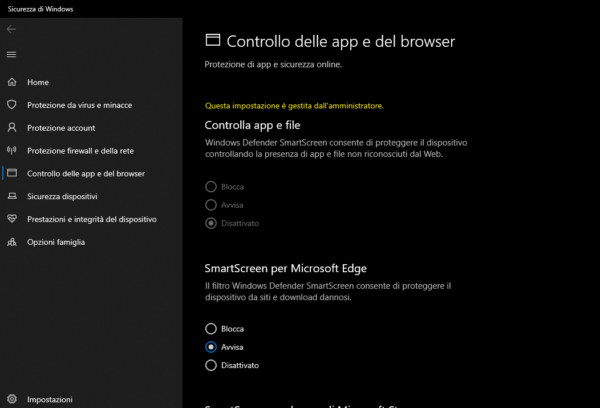
A questo punto, si aprirà una schermata in cui noterete delle impostazioni riguardante lo SmartScreen. Potrete, quindi, scegliere tra te tipi di impostazioni:
- Blocca: il servizio di protezione bloccherà l’installazione dei file in attesa di indicazioni da parte dell’utente
- Avvisa: verrete avvisati quando il sistema troverà dei file sospetti
- Disattivato: non riceverete nessun avviso, anche in presenza di file pericolosi
La scelta giusta da adottare sembrerebbe quella di impostare la modalità Avvisa, in quanto verrete avvisati solo in caso di necessità.
Dubbi o problemi? Vi aiutiamo noi
Puoi scoprire contenuti esclusivi ed ottenere supporto seguendo i canali Youtube, TikTok o Instagram del nostro fondatore Gaetano Abatemarco. Se hai Telegram vuoi rimanere sempre aggiornato, iscriviti al nostro canale Telegram.










